Google Drive 通常預設安裝在 Android 裝置上,並向所有使用者提供 15 GB 的免費儲存空間。但什麼是 Google Drive,以及如何正確使用它?透過本教程,我們將教您如何最終利用美國巨頭的雲,以確保永遠不會丟失任何重要文件。
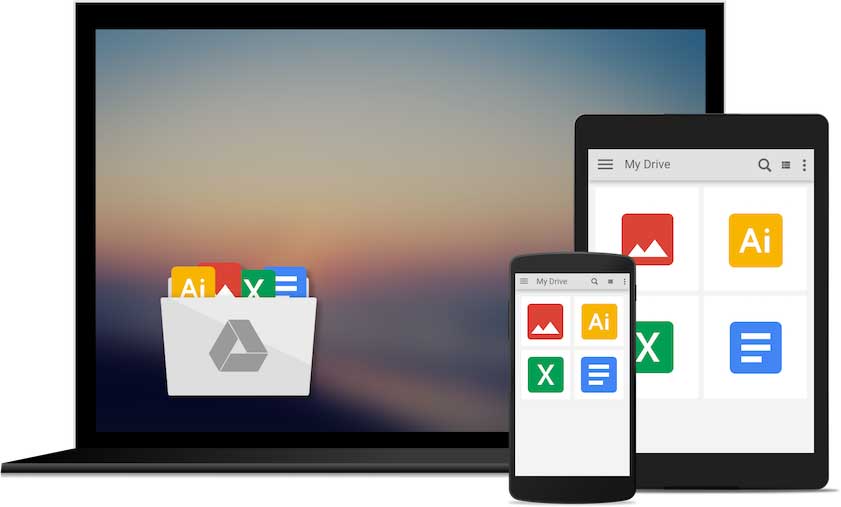
行動裝置上的 Android 作業系統通常會附帶許多預先安裝的應用程式。除了製造商和運營商投放的廣告(幸運的是這些廣告變得越來越小)之外,其他應用程式更有趣。
其中,YouTube、Chrome和Gmail之間很少卸載預先安裝的Google服務。但最後一項經常被誤解,儘管它可能是您最喜歡的:Google Drive。
Google 的線上儲存服務為您提供 15 GB 免費基本儲存空間,只要您擁有 Gmail 帳戶在你的手機上。但這項服務是什麼?讓我們指導您。
Google Drive 是 Google 的線上文件儲存服務,也就是通常所說的「雲端」。簡而言之,它是一個只能透過您的 Google 帳戶使用的儲存空間,它允許您隨時隨地查找儲存在其中的檔案。
該服務的優點是它與其他谷歌工具連結。因此,您可以直接在線上建立和編輯文字文件、電子表格和簡報。您的工作會自動同步到網路上,您永遠不會遺失任何內容。
但它顯然也能夠儲存任何類型的文件。請注意,身為 Google 帳戶擁有者,您有權獲得 15 GB 的免費儲存空間。隨後,每月訂閱可讓您擴展此記憶體。
為什麼要使用 Google 雲端硬碟?
這個問題的第一個答案很簡單:它是免費的,為什麼不利用它呢?更嚴重的是,Google Drive 是習慣使用雲端的好方法,它有許多優點。
顯然,最重要的是永遠不要遺失文件。如果您的智慧型手機壞了或被盜,您的重要文件將永遠不會遺失。還有安全性:感謝Google 帳戶的兩步驟驗證,陌生人幾乎不可能竊取您的資料。
最後,您的文件絕對可以在任何地方存取。您可以在 PC 上使用 Google 雲端硬碟同步檔案、直接編輯文件並在手機上輕鬆找到它們。
如何使用谷歌雲端硬碟?
Google雲端硬碟首頁
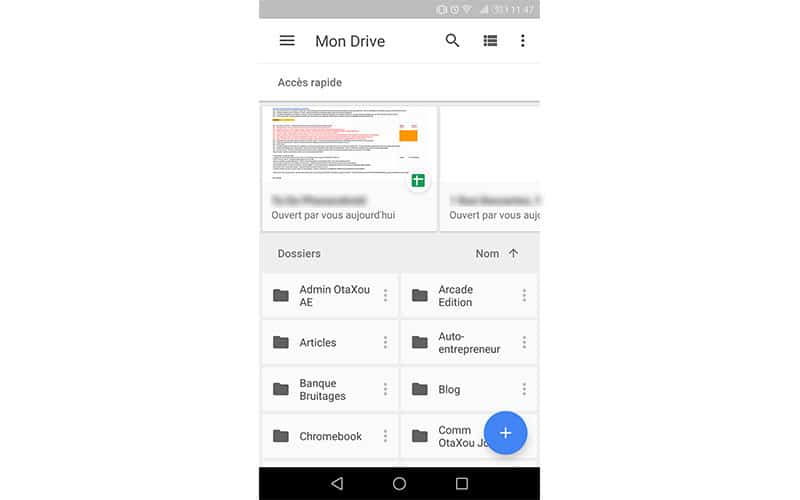
如果您有與手機關聯的 Google 帳戶/Gmail 位址,只需啟動應用程式即可存取您的雲端硬碟。如果您的手機上沒有預設安裝,您可以在 Play 商店免費找到它:
啟動後,您將訪問您的雲端硬碟,它實際上是一種文件瀏覽器,就像您在 PC 上看到很長時間一樣。接待處列出了所有已在雲端上同步的可存取資料夾和檔案。只需點擊文件即可直接從互聯網上打開它,甚至無需下載。您甚至可以下載它,與朋友分享,簡而言之,用它做任何您想做的事。
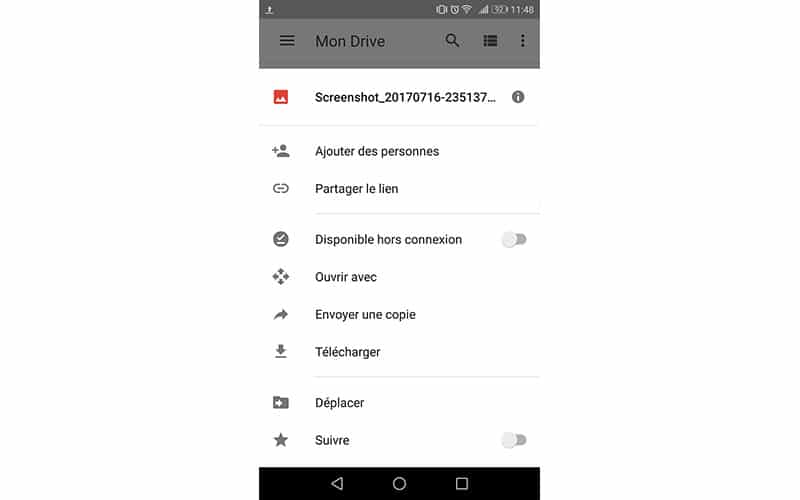
在頂部,您還可以找到「快速存取」部分,其中會列出您修改過的最新文檔,以便更快地存取它們。該選單可讓您搜尋文件或查看主頁的演示。
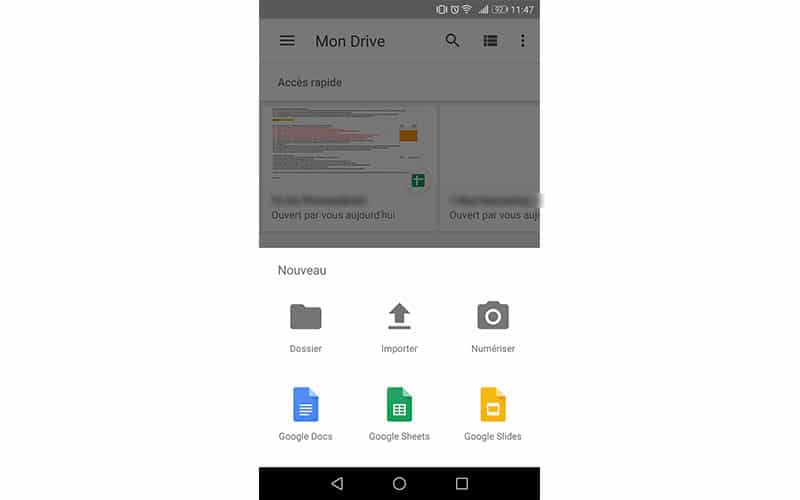
在主頁上,「+」按鈕可以讓您進行多項操作。 「資料夾」讓您自然地建立一個資料夾。 「導入」可讓您將文件從手機發送到 Google 雲端硬碟內存,然後選擇您最終想要放置該文件的資料夾。
「掃一掃」讓您掃描文件以 PDF 格式匯入。 「Google Docs」可讓您建立像 Word 一樣的文字文件,「Google Sheets」可讓您建立像 Excel 一樣的表格,而「Google Slides」則可以像 Powerpoint 一樣建立簡報。
Google 雲端硬碟選單
Google 雲端硬碟選單可讓您更輕鬆地檢視文件。 「我的車道」是我們剛剛介紹的家,但還有其他選擇。例如,「電腦」可讓您查看安裝了該工具的所有電腦。
「與我分享」是最有趣的類別之一。事實上,您可以隨時與另一個 Google 帳戶共享任何文檔,甚至整個文件。因此,在此類別中,您將看到其他人與您共用的所有文件。
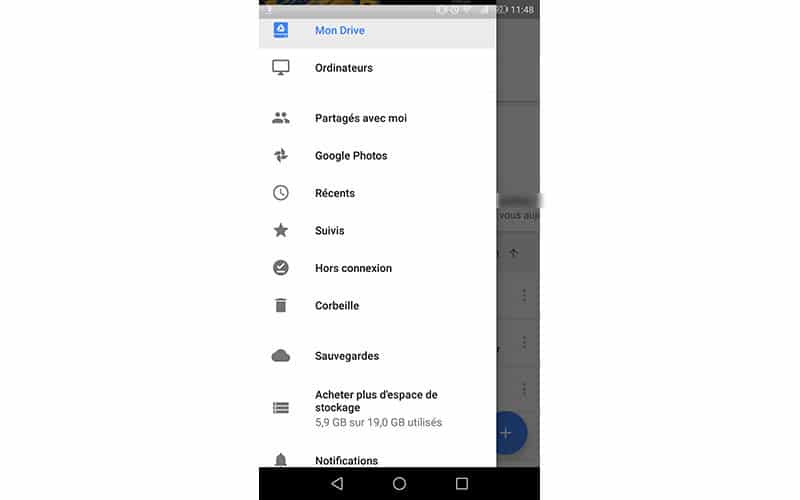
如果你使用l'應用程式Google Photos並且免費同步,您可以在「Google Photos」類別中找到您儲存在Google Cloud上的所有照片。儲存獨立於雲端硬碟,因為它是免費且不受限制的。
「最近」可讓您查看更新或傳送的最新文件,而「追蹤」可讓您查看分組至某一類別的收藏夾。最後,如果沒有連接,您可以離線下載某些文件,這些文件將在「離線」中可用。
除了這些非常經典的小工具之外,您還有一個相當特殊的「備份」類別。當然,如果您使用此功能,這確實包含 Google Drive 上 Android 裝置的完整備份。配置完成後,這些操作會自動完成,並允許您在所有手機上尋找應用程式配置。
管理儲存空間
透過此選單,您還可以查看您的可用儲存空間使用了多少 GB。透過點擊此選項,您還可以詳細查看雲端硬碟檔案、Gmail 和照片之間哪些空間佔用最多,以及佔總佔用空間的百分比。
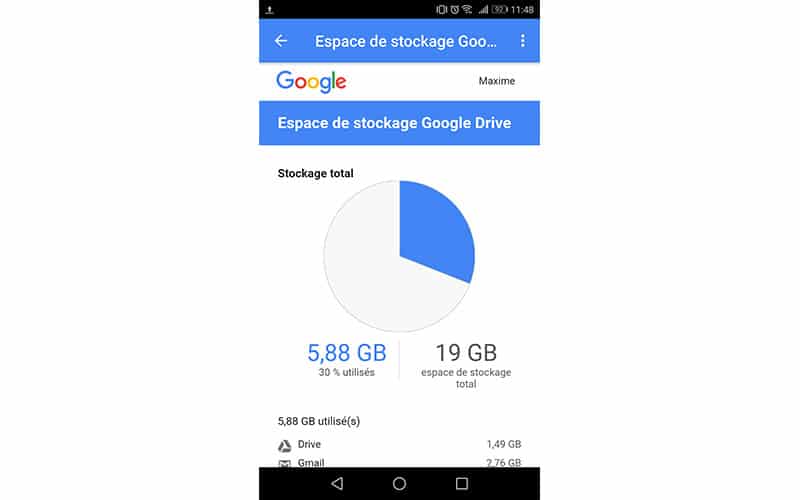
您也可以在此選單中選擇增加儲存空間。有多種優惠可供選擇,從 100 GB(每月 1.99 歐元)到 30 TB(每月 299.99 歐元)不等。畢竟,Google Drive 既是針對個人的工具,也是針對專業人士的工具,因此其眾多的產品涵蓋了整個範圍。
輕鬆將文件儲存到您的 Google 雲端硬碟
通過申請顯然可以讓您管理您的文件如你所願,就像電腦一樣。不過,您也可以更簡單地將檔案儲存到雲端硬碟。
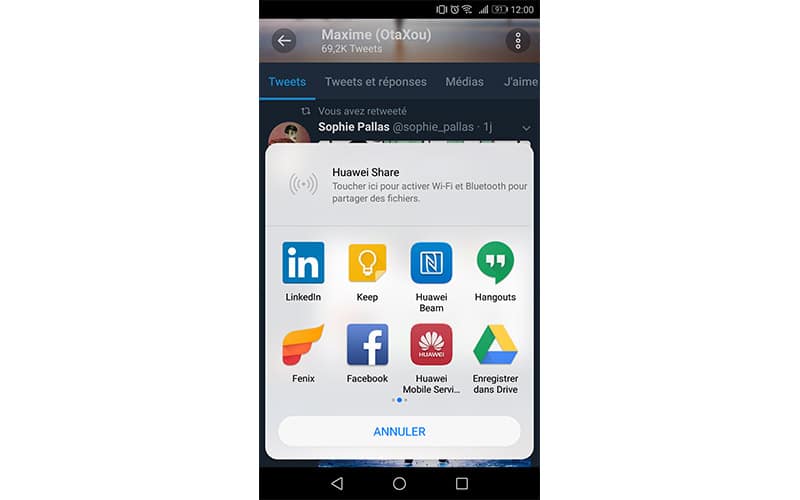
透過瀏覽手機上任意位置的「共享」選單,您可以看到可以分享到 Google 雲端硬碟。此選項可讓您自然地將文件儲存到您的帳戶,甚至無需啟動應用程式。
更重要的是,在電腦上使用 Google 雲端硬碟,您可以輕鬆拖放任何文件,然後該文件將在您的所有裝置上自動同步。這就是雲的全部意義!因此,您所要做的就是利用您的免費 15 GB 空間!
詢問我們最新的!


來自 CarWoW YouTube 頻道的 Mat Watson 剛剛進行了一項相當獨特的測試。這個想法?駕駛六輛電動 SUV 達到極限,看看哪一輛能跑得最遠。所有人都在同一天、同一條路線上…
電動車














